JAC вэбсайтыг олон хэлээр ашиглах тухай
JAC вэбсайт нь AI автомат орчуулгыг (машины орчуулга) ашигладаг. Энэ бол машины орчуулга учраас үнэн зөв орчуулга биш байж магадгүй.
Автомат орчуулга (машины орчуулга) функцын тухай
- Вэбсайтыг үзэхийн тулд ашиглаж буй төхөөрөмжийн хэлний тохиргооны дагуу вэбсайтыг автоматаар орчуулдаг (машинаар орчуулсан).
- Хэлийг өөрчлөхийн тулд толгой хэсэгт байгаа Хэл товчноос хэл сонгох самбарыг нээж хэлээ сонгоно уу.
- Зарим зөв нэр үг буруу орчуулагдсан байж болно.
- Зарим хуудсыг автоматаар орчуулдаггүй. Мөн PDF файлуудыг орчуулах боломжгүй.
- Гадны сайтуудын холбоосыг орчуулахгүй.
Анхаарна уу
- Энэ функцийг ашиглахдаа JavaScript-г идэвхжүүлнэ үү.
- Энэ функц нь зарим хөтөч эсвэл үзэх орчинд ажиллахгүй байж магадгүй.
Би ойлгохгүй байна... Би асуудалд орлоо... Хэрэв тийм зүйл тохиолдвол бидэнтэй яриад ир!

-
Эхлээд түгээмэл асуултуудыг шалгана уу!Түгээмэл асуултууд
(FAQ) - メールで問い合わせる
-
Индонези хүмүүсийн хувьд энд дарна уу
- Гэр
- гарын авлага
- Нууц үгээ дахин тохируулах
Гарсан огноо: 2024 оны 11-р сарын 29
Нууц үгээ дахин тохируулах
Хэрэв та "JAC Members" ухаалаг утасны програмын нууц үгээ мартсан бол нууц үгээ шинэчилнэ үү.
Нууц үг шинэчлэх үйл явц
Алхам 1.
Нууц үг шинэчлэх холбоосыг өөрийн имэйл рүү илгээнэ үү
1-1. Нэвтрэх дэлгэцийг харуулах
"JAC гишүүд" дүрс дээр товшино уу.
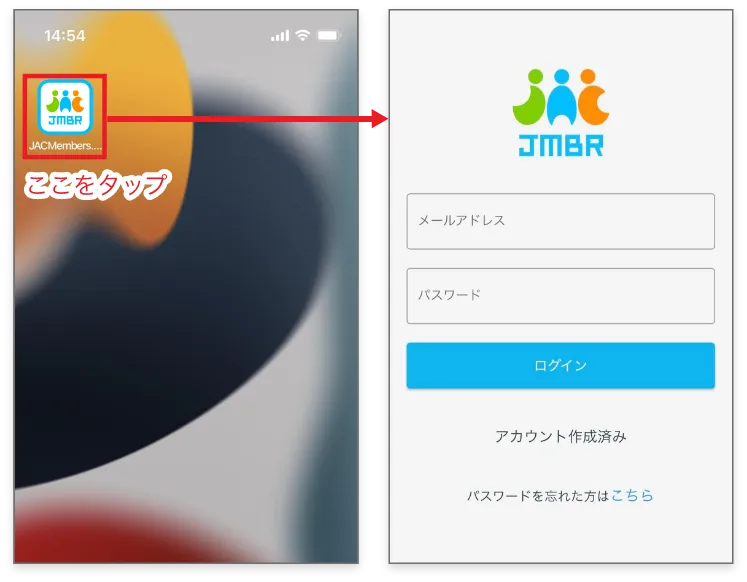
1-2. "Нууц үг шинэчлэх" дэлгэцийг харуул
"JAC гишүүд" нэвтрэх дэлгэцэн дээр "Нууц үгээ мартсан уу?" гэдгийн доор [Энд] дээр товшино уу.
"Нууц үг шинэчлэх" дэлгэц гарч ирнэ.
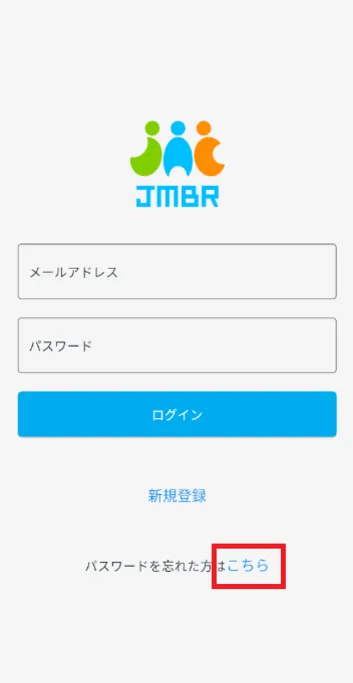
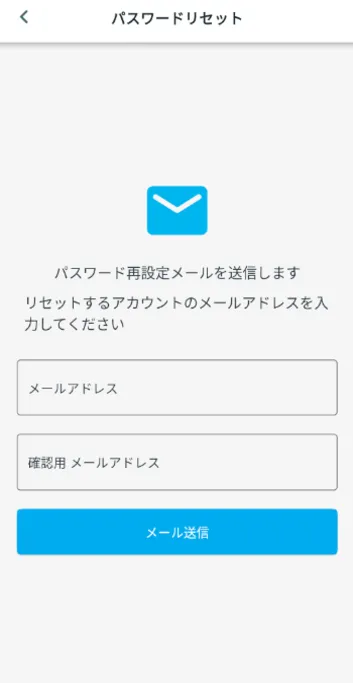
1-3. Бүртгэлдээ бүртгүүлсэн имэйл хаягаа оруулна уу
"JAC гишүүд" хэсэгт бүртгүүлсэн имэйл хаягаа "И-мэйл хаяг" болон "Баталгаажуулах имэйл хаяг" талбарт оруулна уу.
[Имэйл илгээх] дээр товшино уу.
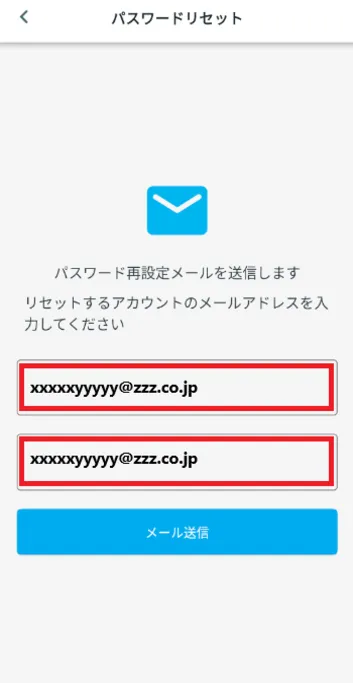
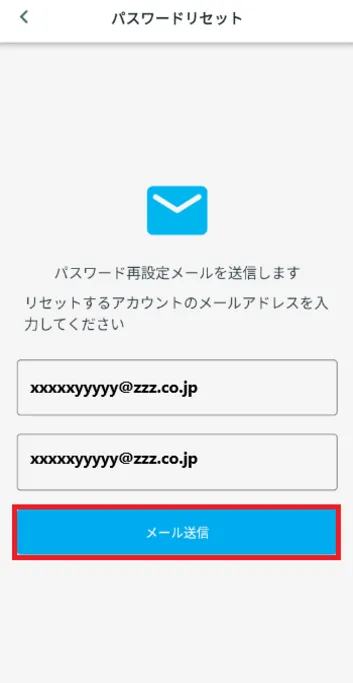
1-4. "И-мэйл илгээсэн" гэсэн мессеж
Хэрэв имэйл амжилттай илгээгдсэн бол "Имэйл илгээсэн" гэсэн мессеж гарч ирнэ.
Үзүүлсэн дэлгэцийн баруун доод буланд байгаа [OK] дээр товшино уу.
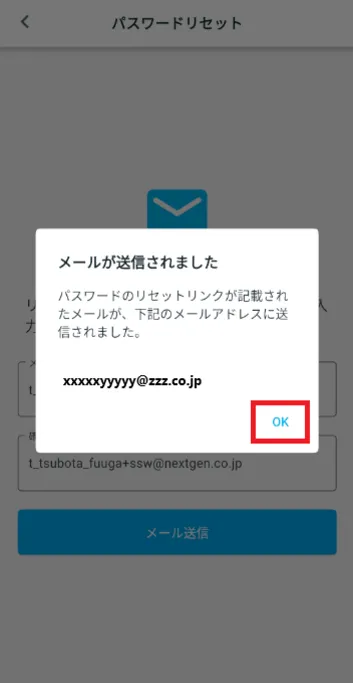
Алхам 2.
Нууц үгээ дахин тохируулах
2-1. Таны оруулсан имэйл хаяг руу илгээсэн имэйлийг шалгана уу
Нууц үг шинэчлэх имэйлийг [JAC гишүүдийн систем]-ээс таны 1-3-т оруулсан имэйл хаяг руу илгээх болно.
Өөрийн дуртай цахим шуудангийн программ дахь имэйлийг нээж, имэйлийн үндсэн хэсэгт байгаа холбоос дээр дарна уу.
"JAC гишүүд" "Нууц үг шинэчлэх" хуудас гарч ирнэ.
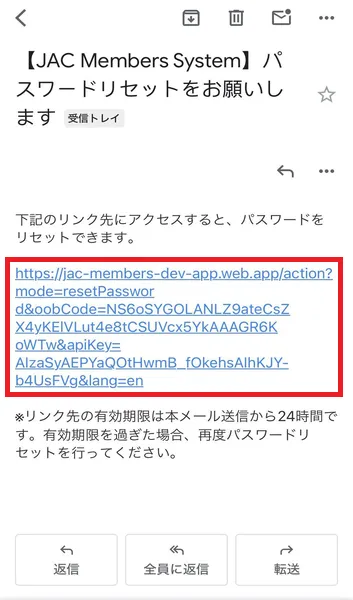
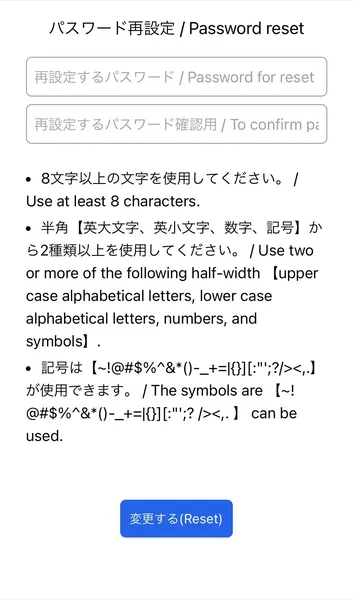
2-2. Нууц үг тохируулна уу
"Дахин тохируулах нууц үг" болон "Дахин тохируулах нууц үгийг баталгаажуулахын тулд" гэсэн дүрмийн дагуу ижил нууц үгийг оруулна уу.
[Дахин тохируулах] дээр товшино уу.
★Дүрэм (8 ба түүнээс дээш тэмдэгт)
Дараахаас хоёр буюу түүнээс дээш хослолыг багтаасан болно.
- ・Том үсэг (ABC...)
- ・Англи тэмдэгтүүд (abc...)
- - Тоо (123...)
- ・Тэмдэгтүүд (~!@#$%^&*()-_+=|{}]['";?<>,.)
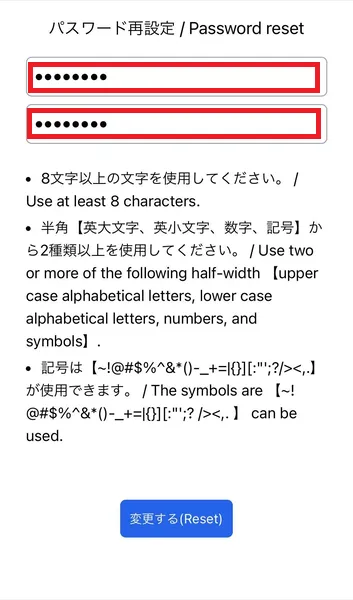
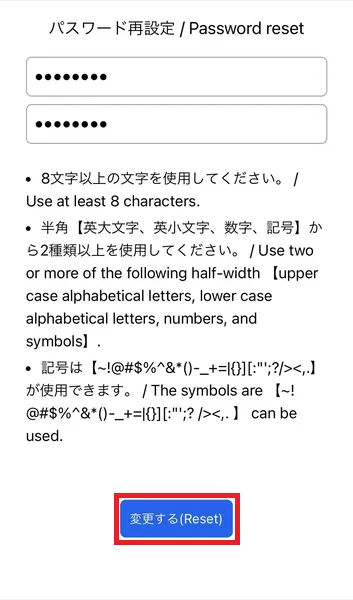
2-3. Нууц үг шинэчлэх ажил дууссан
Таны нууц үгийг шинэчилсэн байна.
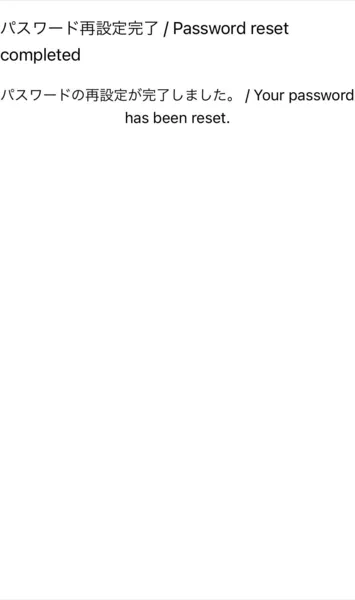
Байнга асуудаг асуултууд (FAQ)
- Би "JAC Members" програмыг суулгахыг хүсэж байна. Би хаанаас авах вэ?
- Би "JAC Members"-д бүртгүүлсэн нууц үгээ мартсан байна.
- Би шинэ ухаалаг утас авсан. Би үүнийг байгаагаар нь ашиглаж болох уу?
- Би "JAC Members" програмыг ашиглан JAC руу хэрхэн мессеж илгээх вэ?
- Надад паспорт байхгүй. Би ухаалаг утсаа сольсон тул "төхөөрөмжөө солих хүсэлт гаргах" боломжтой юу?
- Би бүртгэлээ хэрхэн устгах вэ?
- Японоос гадуур өгсөн шалгалтын гэрчилгээг яаж авах вэ?
- Японд өгсөн шалгалтандаа тэнцсэн гэрчилгээг яаж авах вэ?
- Програмын дэлгэц дээр "Дэмждэг хувилбарын өөрчлөлтийн мэдэгдэл" гэсэн харилцах цонх гарч ирнэ. Би яах ёстой вэ?
- Хэрэв "JAC Members" програмыг ашиглан татаж авсан файлууд хаана хадгалагдаж байгааг мэдэхгүй бол би яах ёстой вэ?
- Хэрэв би өргөдлөө өгөх боломжгүй бол "Та дараах хүсэлтийг гаргасан тул шинэ өргөдөл гаргах боломжгүй" гэсэн харилцах цонх гарч ирвэл би яах ёстой вэ?
- Хэрэв би Японоос гадуур амьдардаг бөгөөд Японд үнэлгээний шалгалт өгөхийг хүсч байвал яах ёстой вэ?
Index
Хэрэв танд програмыг хэрхэн ашиглах талаар асуух зүйл байвал гарын авлагаас үзнэ үү.
Дансны бүртгэл, үндсэн үйл ажиллагаа
Японы компаниудыг хайж олох (гадаадад ажилд авах мэдээллийн самбар)
Тусгай ур чадварын үнэлгээний тест
